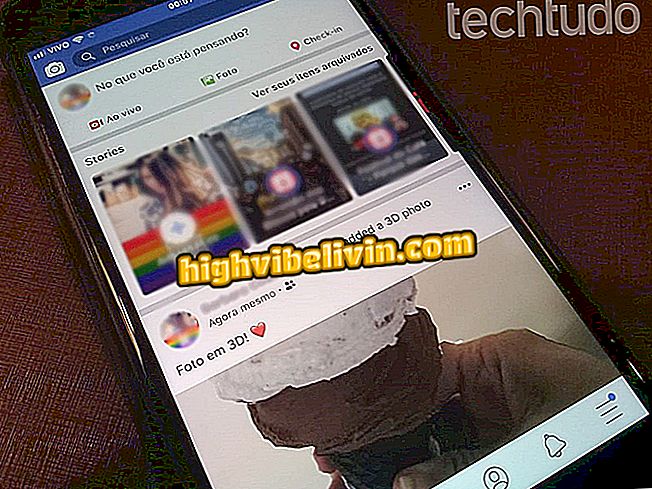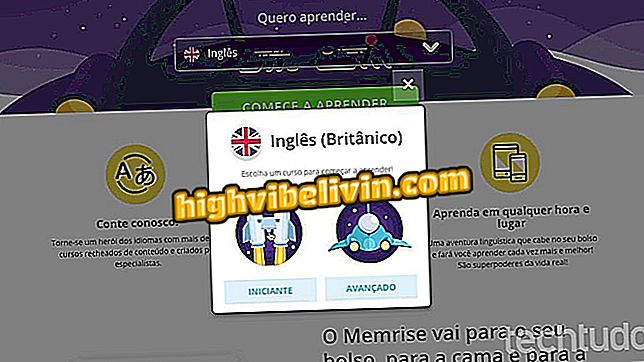Как да стартирате VirtualBox виртуална машина чрез USB
Възможно е да стартирате VirtualBox чрез ISO изображения, както и с помощта на USB стик. Тази процедура може да бъде много полезна за опитите на други операционни системи, без действително да инсталирате нищо на компютъра или диска на виртуалната машина. Въпреки това, преди да започнете VirtualBox виртуална машина чрез USB, трябва да идентифицирате pendrive устройство на вашата система. Вижте в следващата стъпка как да направите това.
Как да изтеглите, инсталирате и използвате VirtualBox

Ето как да стартирате VirtualBox виртуална машина чрез USB
Идентифициране на USB устройството
Стъпка 1. Свържете се към USB порта на компютъра, който съдържа операционната система, която искате да стартирате в VirtualBox;
Стъпка 2. Стартирайте Windows Disk Manager. За да направите това, натиснете едновременно клавишите '' Windows '' и '' X ''. В менюто, което ще се появи, кликнете върху опцията "Disk Manager";

Достъп до диспечера на дискове на Windows
Стъпка 2. Разгледайте USB устройството в прозореца Disk Manager и отбележете номера му. В този пример USB устройството е Disk 1;

Отбелязване на идентификацията на USB устройството
Как да подготвим системата за стартиране на виртуална машина през USB
С разпознатото USB устройство е време да подготвите системата (и виртуалната кутия), за да можете да стартирате виртуална машина чрез USB. За да направите това, следвайте стъпките:
Стъпка 1. Отворете командния ред като администратор, като щракнете върху полето за търсене на системата и напишете "prompt" (без кавичките). Когато се появи елементът "Команден ред", щракнете с десния бутон. В менюто, което ще се покаже, кликнете върху опцията "Run as administrator";

Изпълнява командния ред като администратор
Стъпка 2. За да отворите инсталационната папка по подразбиране на VirtualBox, изпълнете командата по-долу и натиснете "Enter":
cd% programfiles% Oracle VirtualBox
Ако сте инсталирали VirtualBox в потребителска директория, трябва да замените пътя на директорията в командата с пътя към вашата собствена VirtualBox директория;

Достъп до папката VortualBox в командния ред
Стъпка 3. Създайте диск с виртуална машина (VMDK), който сочи към USB устройството, което ще използвате, за да стартирате в VirtualBox. За да направите това, въведете командата по-долу и натиснете '' Enter '':
VBoxManage internalcommands createrawvmdk - име на файла C: usb.vmdk -rawdisk \ t
Не забравяйте да промените последния параметър на името на устройството, което сте идентифицирали в предишната процедура. С това, когато заредите VMDK файла като диск в VirtualBox VM, програмата ще има достъп до физическото устройство;

Стъпка 3
Стъпка 4. След това ще трябва да стартирате VirtualBox като администратор, тъй като той може да достъпва само сурови дискови устройства с администраторски права. За да направите това, кликнете върху полето за търсене на системата и напишете "virtualbox" (без кавичките). Когато се появи "Oracle VM VirtualBox", щракнете с десния бутон върху него. В менюто, което ще се покаже, кликнете върху опцията "Run as administrator";

Стартиране на VirtualBox като администратор
Стъпка 5. С VirtualBox на екрана, създайте нова виртуална машина, като щракнете върху бутона "New". На екрана "Създаване на виртуална машина" въведете информацията и изберете опциите за нова машина и натиснете бутона "Следващ";

Създаване на нова виртуална машина в VirtualBox
Стъпка 6. Преминете през екраните на съветника, докато стигнете до екрана за създаване на диск. В него маркирайте опцията "Използване на съществуващ файл с виртуален твърд диск" и след това щракнете върху иконата на папката. На екрана, който се появява, отидете до устройството '' C: '', изберете файла '' usb.vmdk '' и кликнете върху бутона 'Отвори';

Дефиниране на VMDK файла с виртуална машина
Готов! вече можете да стартирате виртуалната машина в VirtualBox и тя ще стартира операционната система на вашето USB устройство, както ако сте стартирали от нормален компютър. Обърнете внимание, че USB устройството трябва да е първият твърд диск във вашата виртуална машина или VirtualBox няма да се стартира от него.
Как правилно да инсталирате VirtualBox? Коментар на.